CentOS 6.5 で Windows の名前解決
CentOS 6.5 のホスト名の変更でホスト名をつけたのですから、他の PC からもホスト名でアクセスしたいですよね。 IP アドレスを直接入力ではなくて。 Windows のワークグループ環境でこれを実現しましょう。
3. ファイアーウォール設定の開始のダイアログの後ろに認証のダイアログが表示されています。root のパスワードを入力し 認証する(A) を押します。
4. ファイアーウォールの設定で、Samba と Samba クライアントをチェックし 適応 を押します。
5. 確認ダイアログが表示されますので、はい(Y) を押します。
1. winbind がインストールされていない場合は上記の Samba winbind をソフトウェアの追加/削除からインストールするか、端末で次のコマンドでインストールしてください。
さっそく sudo コマンドが役にたちますね。
2. /etc/nsswitch.conf を編集し wins を追加します。
3. Windows がインストールされている PC に ping を打ってアクセスを確認します。
1. Samba をインストールします。ソフトウェアの追加/削除から Server and Client software to interoperate with Windows machines をチェックして 適用(A) を押します。
端末からインストールする場合は次のコマンドでインストールしてください。
2. nmb サービスを起動します。端末から次のコマンドを実行してください。
3. 起動時に自動的に有効にします。
設定前
設定
設定後
再起動後、有効になっているか確認
以上で Windows と CentOS はお互いに名前でアクセスできるようになりました。おつかれさまでした。
ファイアーウォールの設定
あらかじめ使用するネットワークポートを開きます。
1. システム → 管理 → ファイアーウォールを選択します。
2. ファイアーウォール設定の開始が表示されます。 閉じる(C) を押します。
3. ファイアーウォール設定の開始のダイアログの後ろに認証のダイアログが表示されています。root のパスワードを入力し 認証する(A) を押します。
4. ファイアーウォールの設定で、Samba と Samba クライアントをチェックし 適応 を押します。
5. 確認ダイアログが表示されますので、はい(Y) を押します。
CentOS から Windows を名前でアクセスする。
winbind を使用します。今回は CentOS のアップデートをした際に一緒にインストールされていたみたいです。1. winbind がインストールされていない場合は上記の Samba winbind をソフトウェアの追加/削除からインストールするか、端末で次のコマンドでインストールしてください。
$ sudo yum install samba-winbind
さっそく sudo コマンドが役にたちますね。
2. /etc/nsswitch.conf を編集し wins を追加します。
$ sudo vi /etc/nsswitch.conf
hosts: files dns↓
hosts: files wins dns
3. Windows がインストールされている PC に ping を打ってアクセスを確認します。
$ ping コンピューター名
Windows から CentOS を名前でアクセスする。
Samba を使用します。1. Samba をインストールします。ソフトウェアの追加/削除から Server and Client software to interoperate with Windows machines をチェックして 適用(A) を押します。
端末からインストールする場合は次のコマンドでインストールしてください。
$ sudo yum install samba
2. nmb サービスを起動します。端末から次のコマンドを実行してください。
$ sudo service nmb start NMB サービスを起動中: [ OK ]
3. 起動時に自動的に有効にします。
設定前
$ sudo chkconfig --list | grep nmb nmb 0:off 1:off 2:off 3:off 4:off 5:off 6:off
設定
$ sudo chkconfig nmb on
設定後
$ sudo chkconfig --list | grep nmb nmb 0:off 1:off 2:on 3:on 4:on 5:on 6:off
再起動後、有効になっているか確認
$ sudo service nmb status nmbd (pid 1513) を実行中...
以上で Windows と CentOS はお互いに名前でアクセスできるようになりました。おつかれさまでした。







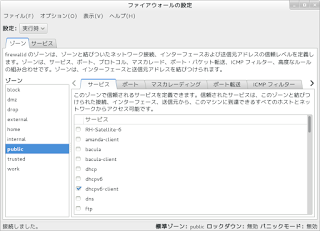
コメント
コメントを投稿